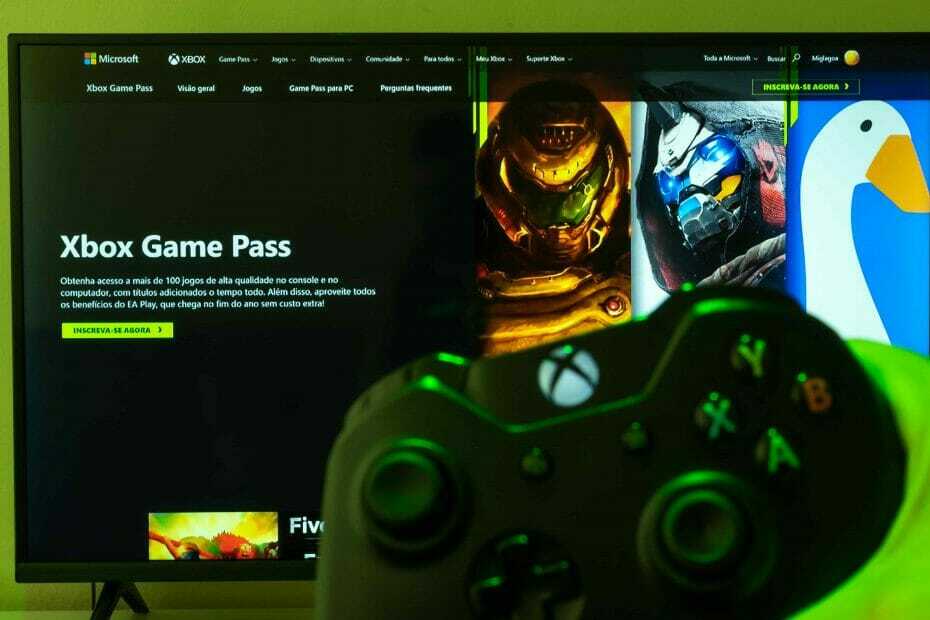Windows har en funktion (eller en fejl), som den stadig driver USB-porte til, når du har skubbet eksterne drev fra USB-porte. Nogle gange vil du også se USB-ikonet i proceslinjen på proceslinjen stadig er der efter at have skubbet det ud af din enhed. Det bruger unødvendig strøm, og nogle gange kan det være meget foruroligende for dig, men du kan deaktivere disse indstillinger bare ved at tilpasse dine registreringsdatabasenøgler. Følg disse løsninger for at slå denne funktion fra på din enhed.
Du kan indstille de universelle indstillinger, der gælder for alle USB-enheder, bare ved at følge denne løsning-
Universal fix, der gælder for alle USB-enheder-
Denne indstilling anvender den universelle rettelse for hver USB-enhed. Følg disse trin for at deaktivere funktionen universelt.
1. Hvad du skal gøre ved det første trin er at trykke på 'Windows-tast + R‘.
2. I Løb vindue, “regedit”Og klik derefter på“Okay“.

2. Naviger til denne placering i venstre rude på Registreringseditor vindue-
HKEY_LOCAL_MACHINE > SYSTEM > CurrentControlSet > Tjenester > usbhub
3. Nu inden for “usbhub”Højreklik og klik på“Ny”Og klik på“Nøgle“. Navngiv nøglen som “hubg“.
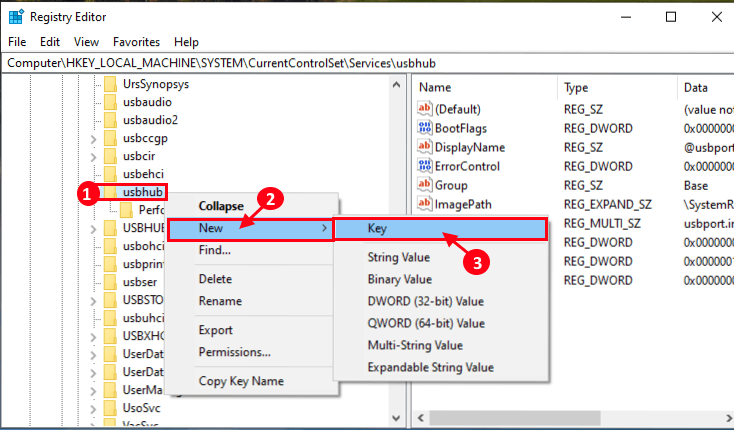
4. Klik nu på “hubg“. Nu i højre rude, Højreklik på det åbne rum og klik på “Ny”Og klik på“DWORD (32-bit) værdi“.
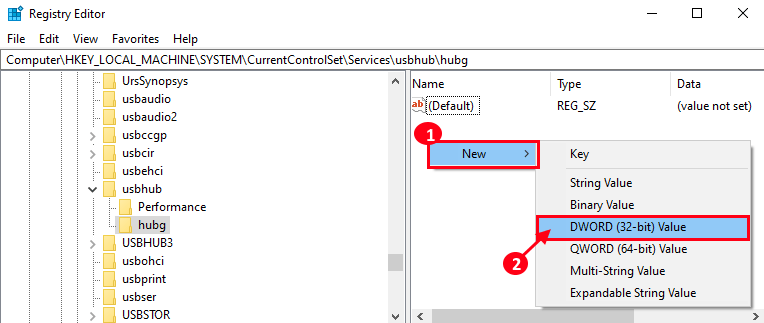
5. Nu, Højreklik på "Ny nøgle # 1”Og klik på“Omdøb“.
6. Omdøb det nu som “DisableOnSoftRemove“.
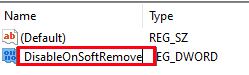
7. Nu, Dobbeltklik på "DisableOnSoftRemove”Og vælg“Hexadecimal“.
8. Skift derefter Værdidata til "1”Og klik på“Okay“.
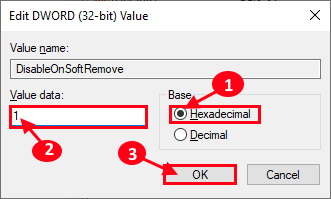
Luk nu Registreringseditor.
Genstart din computer.
Du har aktiveret din computer til sikkert at slukke for USB'erne efter at have skubbet dem ud af din computer.